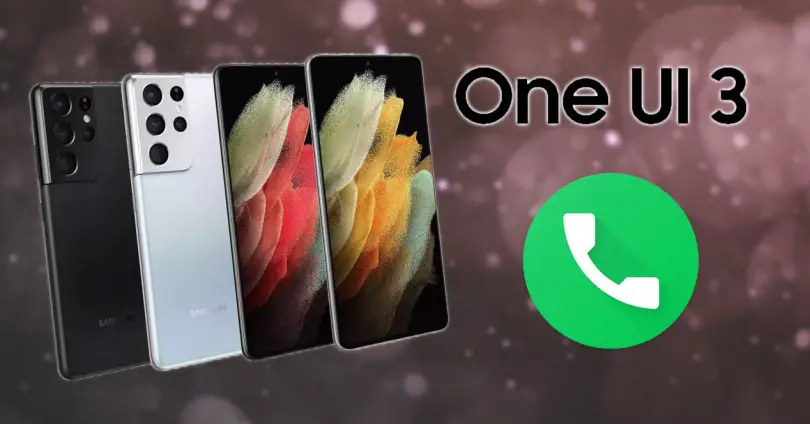
De lag af personalisering, som forskellige producenter har forbedret gennem årene, giver os mulighed for at konfigurere visse aspekter af vores mobil, som vi ikke kunne før uden at skulle ty til forskellige applikationer. Som det er tilfældet med Samsung med ankomsten af den nyeste version af sin software, Et brugerinterface 3.0 , som den fortsætter med at udvide sine domæner med. Derudover tilføjes flere og flere nye funktioner og muligheder, der får os til at ændre grænsefladesignet på vores mobile enheder fuldstændigt.
Og ikke kun det, men vi finder også forskellige præstationsforbedringer, nye konfigurationer og tilpasninger, som den, vi skal præsentere i dag. Vi taler om det alternativ, der tillader os som brugere at tilpasse telefonskærmen der vises, når vi skal foretage enhver form for opkald. Af denne grund vil vi forklare, hvordan du ændrer det, og hvordan du yderligere kan konfigurere panelet på din Samsung-terminal.
Nyheden med One UI 3.0
Der er ingen tvivl om, at det er et stadig mere udbredt lag af software blandt de nyeste modeller fra den sydkoreanske producent. Derudover, da det giver os mulighed for at have et ekstra til personalisering, når du foretager eller modtager et opkald , det giver os mulighed for at foretage forskellige ændringer, som vi ikke regnede med i version 2.0 af One UI.

Denne æstetiske ændringer både i baggrunden og i distributionen af informationen der vises på skærmen er en mulighed, der hverken kunne nydes på det asiatiske mærkes mobiltelefoner, der havde Android 10, siden det begyndte at blive implementeret til et brugergrænseflade 3. Da det er i versionen af grænsefladen til Samsung baseret på Android 11, hvor denne tilpasning findes.
Derudover er der flere og flere telefoner af mærket, der allerede kan bruge det i Spanien. Denne nye version af grænsefladen tilbyder os forskellige funktioner samt forskellige ændringer i nogle applikationer. Og som vi fortalte dig, er en af de nye funktioner muligheden for at tilpasse telefonskærmen, når vi foretager et opkald.
Dette betyder, at de brugere, der har en mobil fra den sydkoreanske producent med Android 11 og One UI 3 vil være i stand til at tilpasse udseendet på dette panel, uanset om vi foretager opkaldet eller modtager det. Af denne grund vil vi fortælle dig, hvordan du tilføjer en anden for at ændre designet på panelet.
Tilføj en ny baggrund for opkald
Med denne version af laget, der giver os mange tilpasningsmuligheder, kan vi vælg baggrundsdesignet under opkald . Samt at ændre sit design og alt inden for selve mobilappen på vores mobile enhed uden at skulle ty til nogen form for tredjepartsapplikation.
I dette tilfælde, indstillingen Baggrund giver os muligheden for at placere et foto eller en video, der fungerer som en animation, mens vi er under et opkald. Bedst af alt er trinene til at ændre dette panel enkle og meget lette at udføre. Først skal vi få adgang til telefonappen på vores Samsung-smartphone. Når vi er inde, bliver vi nødt til at klikke på de tre lodrette punkter, der vises øverst til højre på panelet.
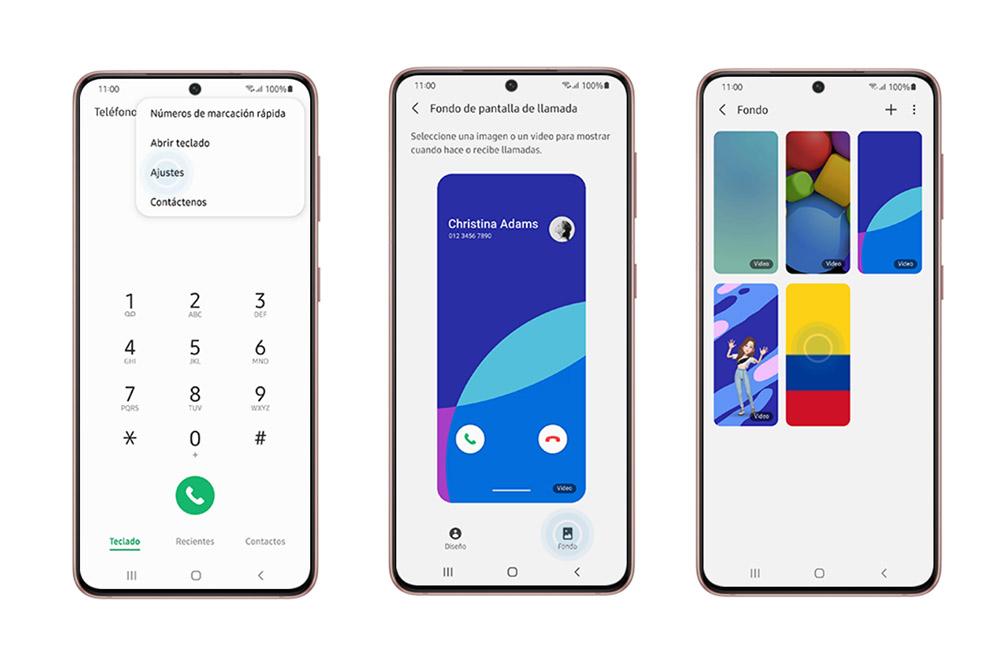
Herefter skal du klikke på indstillingen. Når vi er i dette afsnit, giver det os to muligheder: Baggrund , Design . Begge muligheder vises i slutningen af det hele. Hvad angår den første mulighed, giver det os mulighed for at vælge standardvisningen, når vi foretager et opkald, det vil sige hvordan vi ønsker, at personens navn og telefonnummer skal vises.
Tværtimod vil den anden mulighed give os mulighed for at etablere videoen eller billedet blandt dem, som dette tilpasningslag som standard bringer. Selv hvis du vil redigere videoen eller billedet, efterlader det os, hvis vi klikker på ikonet, der er formet som en saks. Når det er redigeret, behøver vi kun klik på Brug som opkaldsbaggrund . Ved at indstille dette, når vi gør det eller laver en på vores Samsung-mobil, vises den valgte video eller det valgte billede i baggrunden.
Opret dit eget tapet til opkald
Med ankomsten af Ét UI 3 , tillod den sydkoreanske producent os ikke kun at lade os ændre baggrunden på hovedpanelet på mobilen eller den, der vises, når vi har låst mobilenheden. Men vi kan ændre, hvordan vi tidligere har forklaret vores Samsungs opkaldsfond. Bedst af alt, det giver os også muligheden for at vælge et billede eller en video, som vi har i vores eget galleri. I tilfælde af en video vises det valgte multimedieelement på skærmen som en animation.
Ekstra tilpasning til din Samsung
Når du har ændret denne baggrund, er der også andre måder at tilpasse din Samsung-mobilenhed yderligere med One UI 3.0. Med det formål at give vores smartphone et andet strejf, når vi er trætte af altid at se det samme udseende. Af denne grund vil vi forklare yderligere tre måder at ændre udseendet på din smartphone på.

Skift tapet
Den første måde at give et andet særpræg til den sydkoreanske producents telefoner er at ændre panelets grænseflade. For at komme til denne konfiguration giver de os to muligheder for at foretage ændringen. Den første af dem vil være at indtaste mobilindstillingerne og derefter få adgang sektionen Fonde den ene brugergrænseflade viser dig i den tredje blok.
Den anden måde, som dette lag af software tilbyder os, er at trykke og holde et vilkårligt sted på terminalens hovedpanel. Herefter vises muligheden for at redigere desktops. Når det vises, skal vi klikke igen på Fund-indstillingen, der vises i nederste række. Derudover vil vi i dette afsnit have flere alternativer: mobilens standard og billederne i dit galleri.
Spil med Always on Display-tilstand
Samsung-mobiltelefoner, der har OLED- og AMOLED-paneler, har Altid på displayfunktionalitet . Denne altid tændte tilstand er en tilstand, som jeg ved, at den viser et ur, når vi har mobilpanelet slukket. Og bedst af alt kan vi konfigurere det til vores stil.
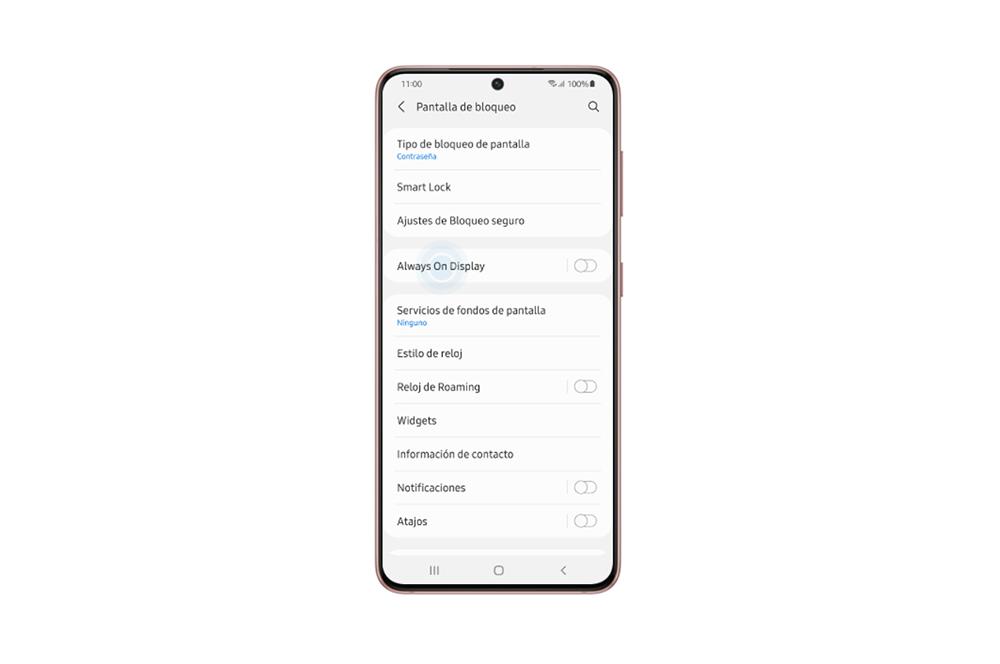
For at gøre dette skal vi gå ind Indstillinger> Lås skærm . Når vi er inde, bliver vi nødt til at klikke på indstillingen Always on Display og aktivere kontakten, der som standard er deaktiveret i smartphones fra det sydkoreanske mærke. Det giver os endda at vælge mellem tre måder at se det på, hvilket altid kan være, kun i ti sekunder, når vi trykker på skærmen eller direkte på bestemte tidspunkter, som vi kan indstille os selv. Og ikke kun det, men det vil også lade os ændre andre aspekter såsom lysstyrke eller orientering.
Rediger layoutet på hjemmepanelet
For at ændre designet på hjemmepanelet skal vi gå til indstillingerne og gå ind i hjemmet skærm afsnit. Et af de første alternativer vil være at ændre konfigurationen af applikationsskuffen, eller det giver os også muligheden for, at alle altid vises på skrivebordet. Også inden for dette afsnit kan vi vælge at ændre konfigurationen af de gitre, der findes på desktops, mapper og appskærmen. Husk også, at jo flere net, vi lægger i, jo flere apps vises, selvom deres ikoner vil være mindre.